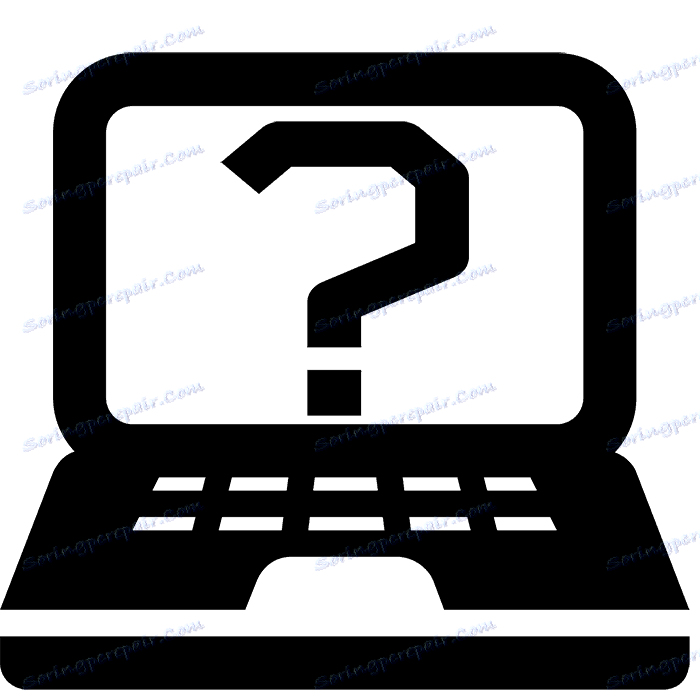چگونه برای پیدا کردن مدل لپ تاپ DNS
DNS شرکت فعالانه در توسعه لپ تاپ ها مشغول به فعالیت است. آنها تعداد زیادی از مدل های پیکربندی های مختلف را دارند. گاهی اوقات زمانی وجود دارد که شما نیاز به دانستن مدل لپ تاپ خود دارید. این را می توان با چند روش ساده انجام داد. ما در مورد جزئیات بیشتر در مورد آنها صحبت خواهیم کرد.
محتوا
ما مدل DNS لپ تاپ را یاد می گیریم
معمولا روی تمام لپ تاپ ها در قسمت پشتی یا پانل جلویی یک برچسب وجود دارد که نشانگر ساخت و مدل دستگاه است. اول از همه، شما باید آن را بررسی کنید، زیرا این روش ساده ترین است. با این حال، گاهی اوقات پاک می شود و برخی کاراکترها را غیرممکن می کند. سپس به کمک روش های دیگری نیاز دارید که نیاز به اجرای اقدامات خاصی دارند.
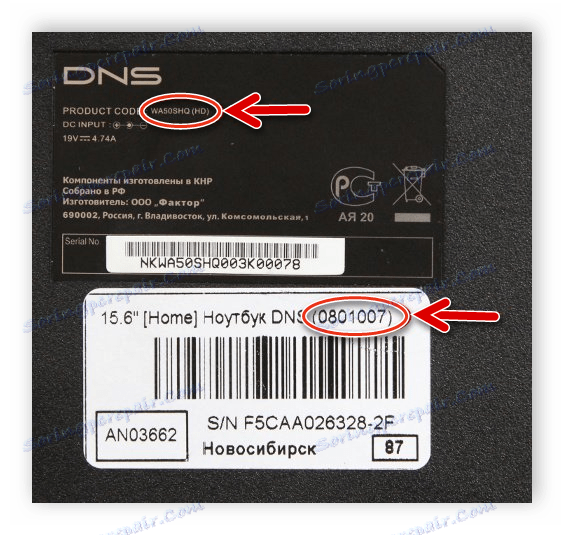
روش 1: برنامه ها برای تعیین سخت افزار کامپیوتر
در اینترنت بسیاری از نرم افزار های شخص ثالث وجود دارد، قابلیت هایی که بر روی ارائه اطلاعات به کاربر در مورد دستگاه خود متمرکز است. تعداد زیادی از نمایندگان این نرم افزار وجود دارد، اما همه آنها بر اساس الگوریتم مشابه کار می کنند. شما فقط به بخش با مادربرد بروید و خط "مدل" را پیدا کنید.
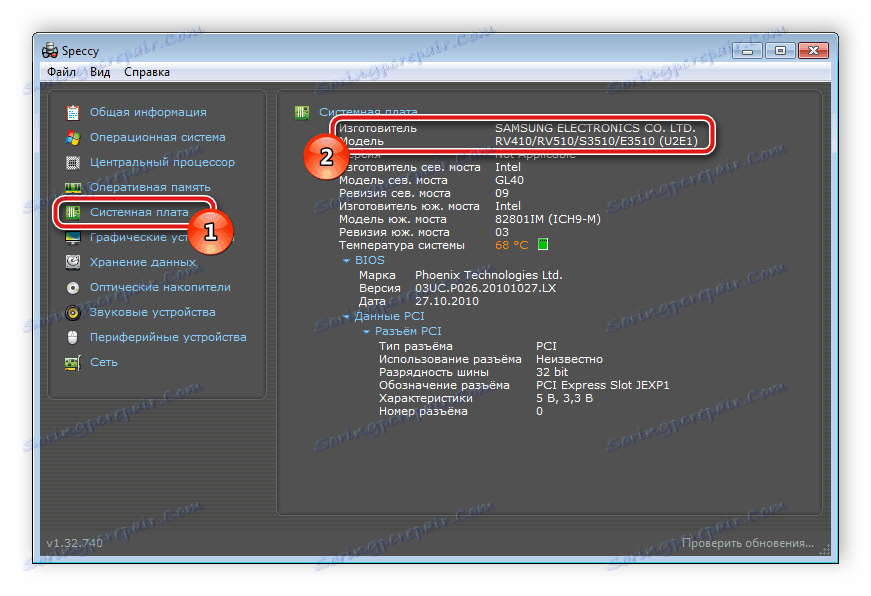
شما می توانید فهرست بهترین نمایندگان چنین نرم افزاری را مشاهده کنید و گزینه ای مناسب برای شما در مقاله ما در لینک زیر را انتخاب کنید.
جزئیات بیشتر: برنامه های تعیین سخت افزار کامپیوتر
از طریق چنین برنامه های ویژه می توانید شماره سریال لپ تاپ را بیابید. شما همچنین تمامی دستورالعمل های دقیق این موضوع را در مقاله جداگانه ما خواهید یافت.
جزئیات بیشتر: شماره سریال لپ تاپ را پیدا کنید
روش 2: ابزار تشخیص DirectX
سیستم عامل دارای یک کتابخانه داخلی است. Directx . هدف اصلی آن پردازش و بهبود گرافیک است. همراه با تمام فایل های لازم، ابزار تشخیصی سیستم نیز نصب شده است، با کمک آن شما می توانید اطلاعات مربوط به مدل لپ تاپ DNS را دریافت کنید. شما فقط باید چند مرحله ساده انجام دهید:
- به «شروع» بروید ، در نوار جستجو، نوشتن اجرای و اجرای برنامه را پیدا کنید.
- در خط "باز" dxdiag را وارد کنید و روی "OK" کلیک کنید.
- هشدار روی صفحه نمایش ظاهر می شود. راه اندازی ابزار تشخیصی بعد از کلیک روی "بله" شروع می شود .
- به برگه "System" بروید. در اینجا دو خط وجود دارد، جایی که اطلاعات مربوط به سازنده و مدل کامپیوتری نمایش داده می شود.
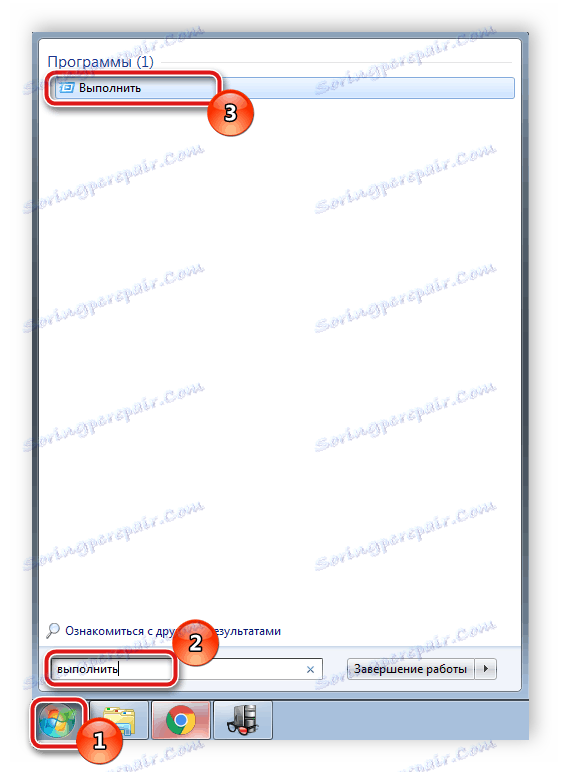
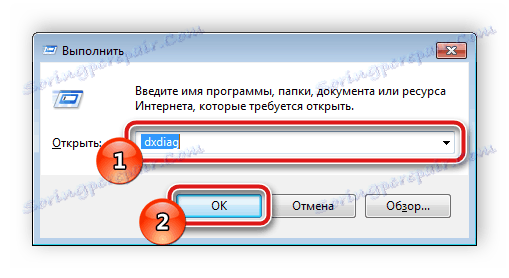
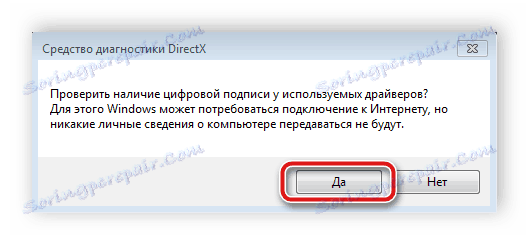
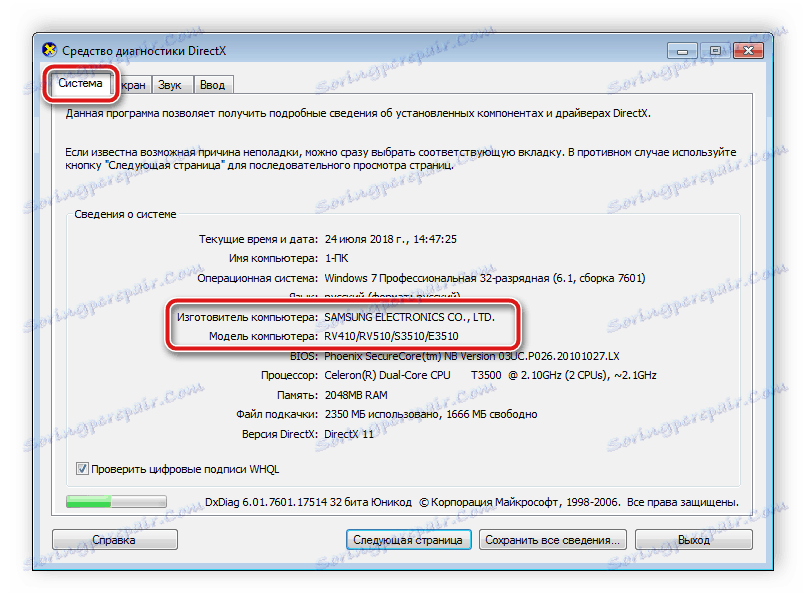
لازم نیست تا پایان تشخیص صبر کنید، زیرا اطلاعات لازم قبلا دریافت شده است. به سادگی پنجره را ببندید، بدون تغییر سیستم به دلیل این اتفاق می افتد.
روش 3: Command Prompt ویندوز
خط فرمان ساخته شده به سیستم عامل ویندوز اجازه می دهد تا شما را به انجام انواع توابع، راه اندازی برنامه ها، آب و برق، و ویرایش پارامترها. اکنون ما از یکی از دستورات برای تعیین مدل DNS یک کامپیوتر لپ تاپ استفاده می کنیم. این به شرح زیر است:
- شروع "شروع" ، CMD را در نوار جستجو وارد کنید و خط فرمان را اجرا کنید.
- پس از باز شدن، باید دستور زیر را وارد کنید و Enter را فشار دهید.
wmic csproduct get name - صبر کنید تا پایان پردازش داده ها، پس از آن پنجره اطلاعات درخواست شده را نمایش می دهد.
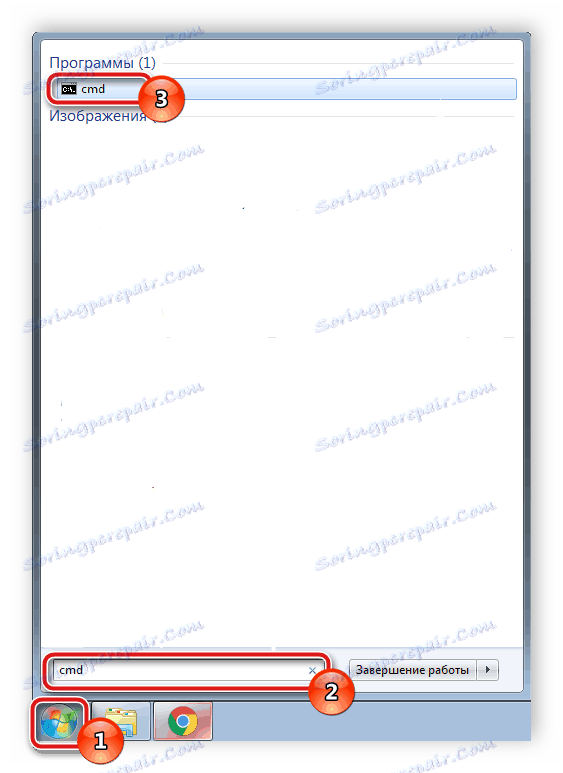
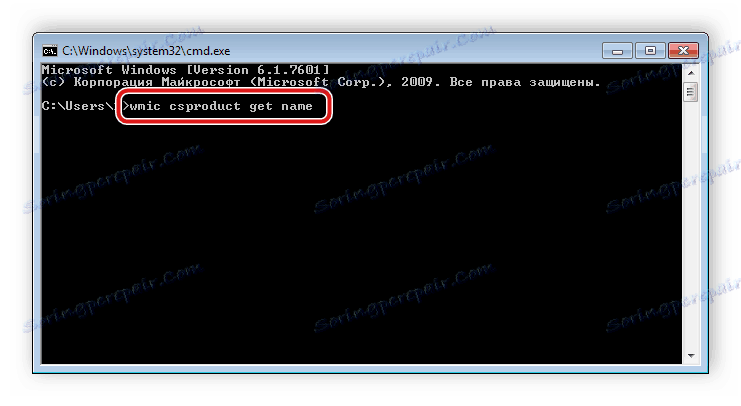
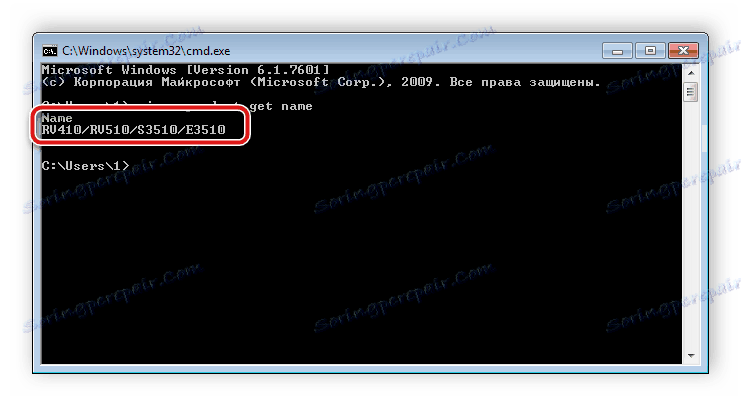
در بالا، ما به طور کامل سه روش ساده را تحلیل کردیم که می تواند مدل لپ تاپ را از DNS پیدا کند. همه آنها بسیار ساده هستند، زمان زیادی نیاز ندارند، و حتی یک کاربر بی تجربه می تواند فرایند جستجو را انجام دهد. توصیه می کنیم خودتان را با هر روش آشنا کنید و مناسب ترین گزینه را انتخاب کنید.
همچنین ببینید: چگونه می توان از صفحه نمایش لپ تاپ مورب استفاده کرد